win10如何隐藏磁盘?Windows 10 隐藏磁盘的方法!
时间:2017-04-06 来源:互联网 浏览量:
在win10系统中,该如何隐藏磁盘呢?在本文中【系统粉】来给的家分享下隐藏磁盘让别人找不到的方法!
步骤:
1、在开始菜单单击右键,点击【运行】,在运行中输入:gpedit.msc 按下回车键;
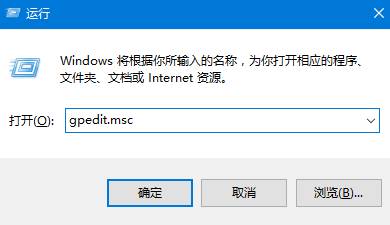
2、在组策略左侧展开:【用户配置】—【管理模板】—【Windows 组件】—【文件资源管理器】;
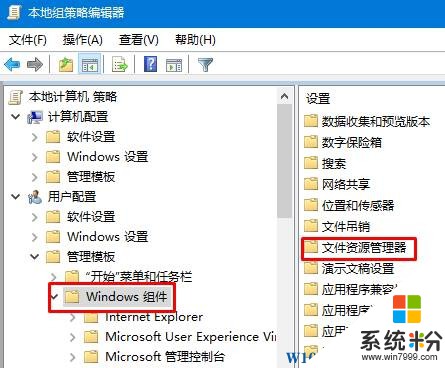
3、在右侧双击打开【隐藏“我的电脑”中的这些指定的驱动器】,选择【已启用】,在下面 选择下列组合中的一个 下拉菜单中选择需要隐藏的磁盘 点击【应用】—【确定】即可。
www.win7999.com
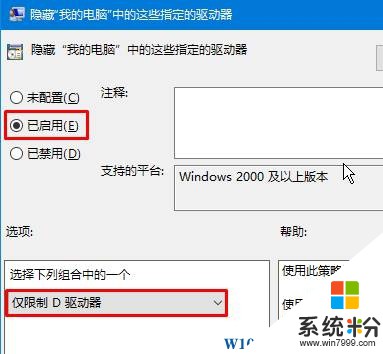
设置完成后打开此电脑,我们就可以发现成功的将指定磁盘隐藏掉了,别人就不知道我们电脑中有该磁盘的存在,如果自己需要访问的话先呼出运行(Win+R)然后输入:X: 点击确定即可打开,例如我们要访问隐藏的D盘则在运行框中输入 d: 点击确定即可。
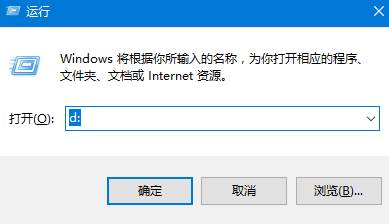
步骤:
1、在开始菜单单击右键,点击【运行】,在运行中输入:gpedit.msc 按下回车键;
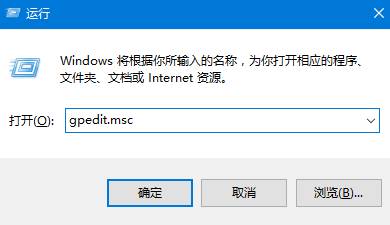
2、在组策略左侧展开:【用户配置】—【管理模板】—【Windows 组件】—【文件资源管理器】;
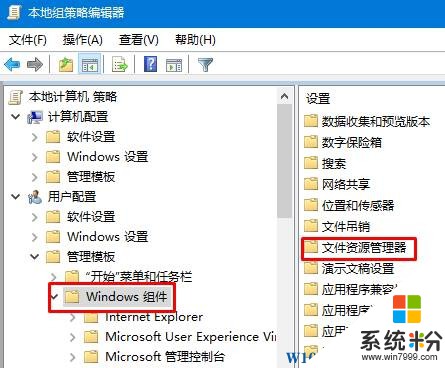
3、在右侧双击打开【隐藏“我的电脑”中的这些指定的驱动器】,选择【已启用】,在下面 选择下列组合中的一个 下拉菜单中选择需要隐藏的磁盘 点击【应用】—【确定】即可。
www.win7999.com
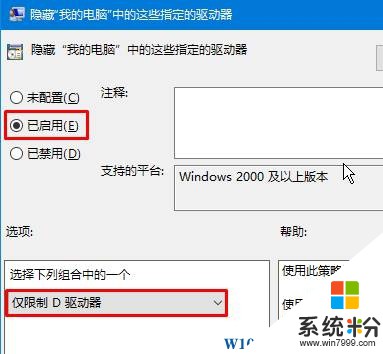
设置完成后打开此电脑,我们就可以发现成功的将指定磁盘隐藏掉了,别人就不知道我们电脑中有该磁盘的存在,如果自己需要访问的话先呼出运行(Win+R)然后输入:X: 点击确定即可打开,例如我们要访问隐藏的D盘则在运行框中输入 d: 点击确定即可。
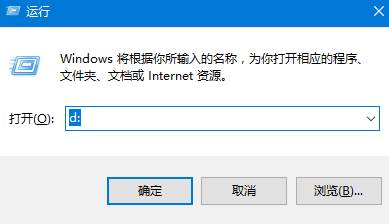
我要分享:
相关教程
- ·win10系统recovery磁盘怎么隐藏,win10隐藏recovery磁盘的方法
- ·Win10系统怎样隐藏磁盘分区?Win10隐藏磁盘的方法有哪些?
- ·硬盘里的隐藏文件怎么找出来 win10怎么在磁盘中显示隐藏文件
- ·Win10如何隐藏系统托盘图标?隐藏托盘图标的方法!
- ·w10怎么隐藏recovery盘|w10电脑隐藏recovery盘的方法
- ·win10如何隐藏c盘?防止熊孩子乱删系统文件 隐藏C盘的操作方法!
- ·桌面文件放在d盘 Win10系统电脑怎么将所有桌面文件都保存到D盘
- ·管理员账户怎么登陆 Win10系统如何登录管理员账户
- ·电脑盖上后黑屏不能唤醒怎么办 win10黑屏睡眠后无法唤醒怎么办
- ·电脑上如何查看显卡配置 win10怎么查看电脑显卡配置
win10系统教程推荐
- 1 电脑快捷搜索键是哪个 win10搜索功能的快捷键是什么
- 2 win10系统老是卡死 win10电脑突然卡死怎么办
- 3 w10怎么进入bios界面快捷键 开机按什么键可以进入win10的bios
- 4电脑桌面图标变大怎么恢复正常 WIN10桌面图标突然变大了怎么办
- 5电脑简繁体转换快捷键 Win10自带输入法简繁体切换快捷键修改方法
- 6电脑怎么修复dns Win10 DNS设置异常怎么修复
- 7windows10激活wifi Win10如何连接wifi上网
- 8windows10儿童模式 Win10电脑的儿童模式设置步骤
- 9电脑定时开关机在哪里取消 win10怎么取消定时关机
- 10可以放在电脑桌面的备忘录 win10如何在桌面上放置备忘录
最新win10教程
- 1 桌面文件放在d盘 Win10系统电脑怎么将所有桌面文件都保存到D盘
- 2 管理员账户怎么登陆 Win10系统如何登录管理员账户
- 3 电脑盖上后黑屏不能唤醒怎么办 win10黑屏睡眠后无法唤醒怎么办
- 4电脑上如何查看显卡配置 win10怎么查看电脑显卡配置
- 5电脑的网络在哪里打开 Win10网络发现设置在哪里
- 6怎么卸载电脑上的五笔输入法 Win10怎么关闭五笔输入法
- 7苹果笔记本做了win10系统,怎样恢复原系统 苹果电脑装了windows系统怎么办
- 8电脑快捷搜索键是哪个 win10搜索功能的快捷键是什么
- 9win10 锁屏 壁纸 win10锁屏壁纸设置技巧
- 10win10系统老是卡死 win10电脑突然卡死怎么办
